Linux安装简介
一、基本简介
Linux是一套免费使用和自由传播的类Unix操作系统,是一个基于POSIX和UNIX的多用户、多任务、支持多线程和多CPU的操作系统。
Linux能运行主要的UNIX工具软件、应用程序和网络协议。它支持32位和64位硬件。Linux继承了Unix以网络为核心的设计思想,是一个性能稳定的多用户网络操作系统。
Linux vs Windows
目前国内Linux更多的是应用于服务器上,而桌面操作系统更多使用的是 Windows。主要区别如下:
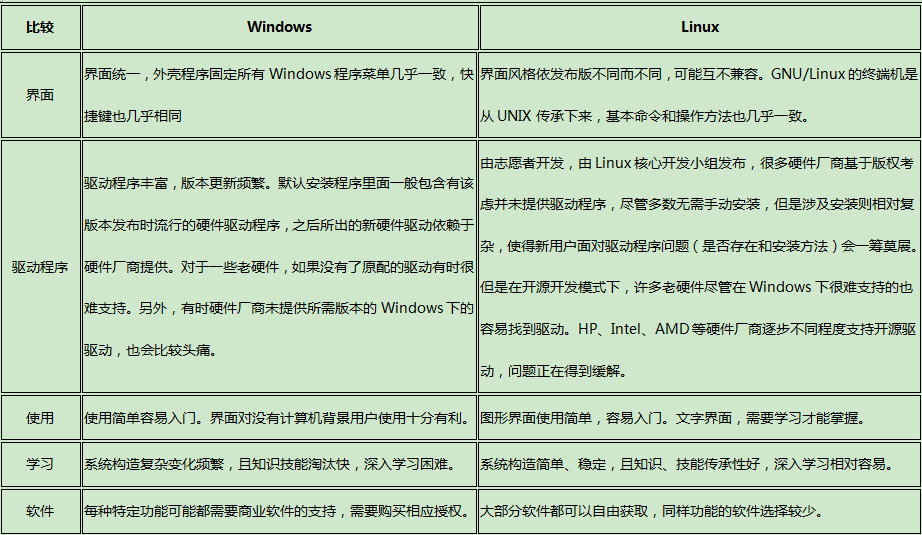
二、安装
可以去官网下载最新版本:https://www.centos.org/download/
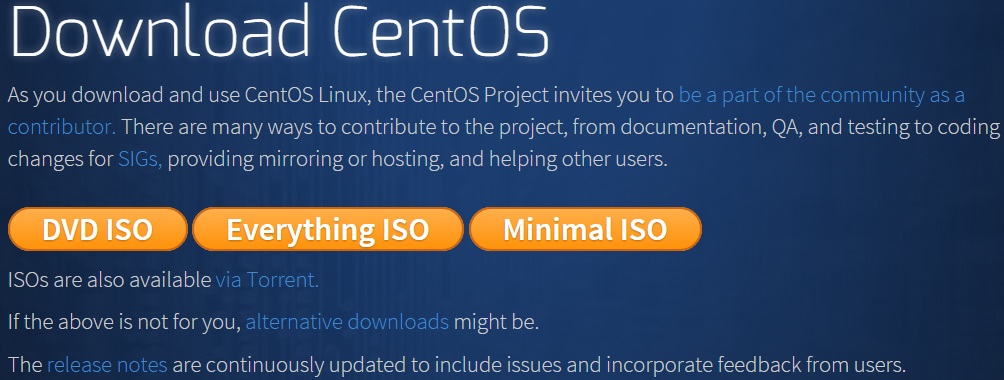
以下针对各个版本的ISO镜像文件,进行一一说明:
- CentOS-7.0-x86_64-DVD-1503-01.iso : 标准安装版,一般下载这个就可以了(推荐)
- CentOS-7.0-x86_64-NetInstall-1503-01.iso : 网络安装镜像(从网络安装或者救援系统)
- CentOS-7.0-x86_64-Everything-1503-01.iso: 对完整版安装盘的软件进行补充,集成所有软件。(包含centos7的一套完整的软件包,可以用来安装系统或者填充本地镜像)
- CentOS-7.0-x86_64-GnomeLive-1503-01.iso: GNOME桌面版
- CentOS-7.0-x86_64-KdeLive-1503-01.iso: KDE桌面版
- CentOS-7.0-x86_64-livecd-1503-01.iso : 光盘上运行的系统,类拟于winpe
- CentOS-7.0-x86_64-minimal-1503-01.iso : 精简版,自带的软件最少
注:建议安装64位Linux系统。旧版本下载地址:https://wiki.centos.org/Download
接下来你需要将下载的Linux系统刻录成光盘或U盘。
注:你也可以在Window上安装VMware虚拟机来安装Linux系统。
Linux 安装步骤
1、首先,使用光驱或U盘或你下载的Linux ISO文件进行安装。
界面说明:

Install or upgrade an existing system 安装或升级现有的系统
install system with basic video driver 安装过程中采用基本的显卡驱动
Rescue installed system 进入系统修复模式
Boot from local drive 退出安装从硬盘启动
Memory test 内存检测
注:用联想E49安装时选择第一项安装时会出现屏幕显示异常的问题,后改用第二项安装时就没有出现问题
2、这时直接"skip"就可以了
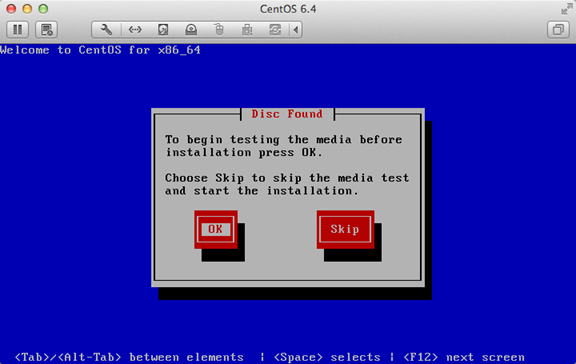
3、出现引导界面,点击"next"

4、选中"English(English)"否则会有部分乱码问题
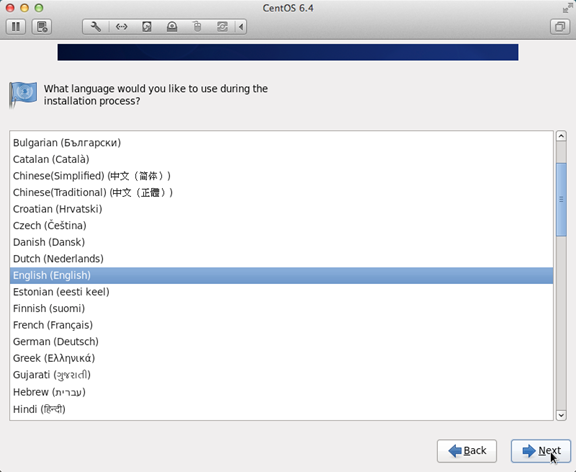
5、键盘布局选择"U.S.English"

6、选择"Basic Storage Devices"点击"Next"

7、询问是否忽略所有数据,新电脑安装系统选择"Yes,discard any data"

8、Hostname填写格式"英文名.姓"

9、网络设置安装图示顺序点击就可以了
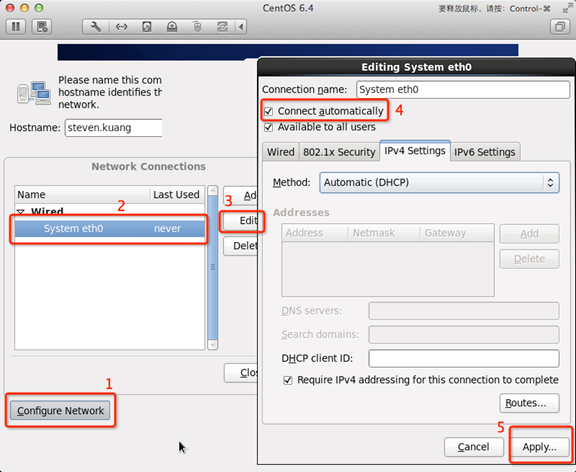
10、时区可以在地图上点击,选择"shanghai"并取消System clock uses UTC前面的对勾

11、设置root的密码

12、硬盘分区,一定要按照图示点选

13、调整分区,必须要有/home这个分区,如果没有这个分区,安装部分软件会出现不能安装的问题

14、询问是否格式化分区
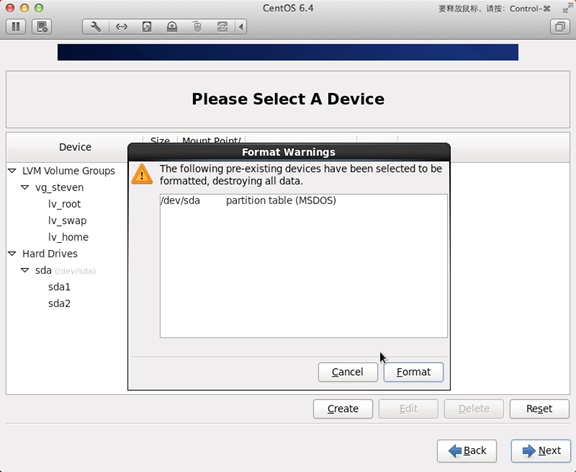
15、将更改写入到硬盘

16、引导程序安装位置
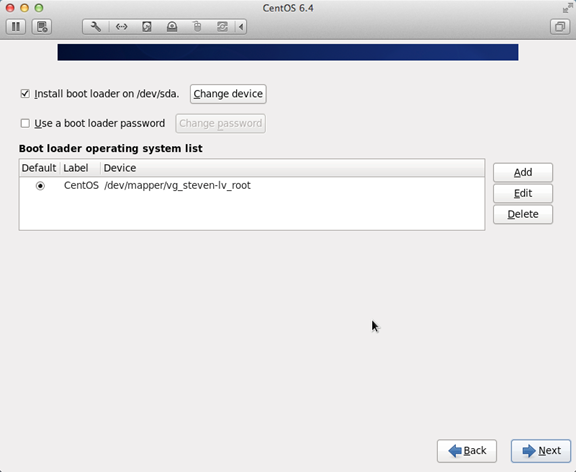
17、最重要的一步,也是本教程最关键的一步,也是其他教程没有提及的一步,按图示顺序点击
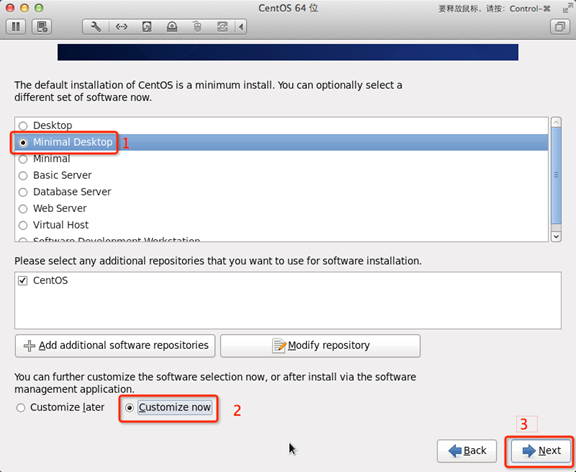
18、取消以下内容的所有选项
Applications
Base System
Servers
并对Desktops进行如下设置
即取消如下选项:
Desktop Debugging and Performance Tools
Desktop Platform
Remote Desktop Clients
Input Methods中仅保留ibus-pinyin-1.3.8-1.el6.x86_64,其他的全部取消


19、选中Languages,并选中右侧的Chinese Support然后点击红色区域
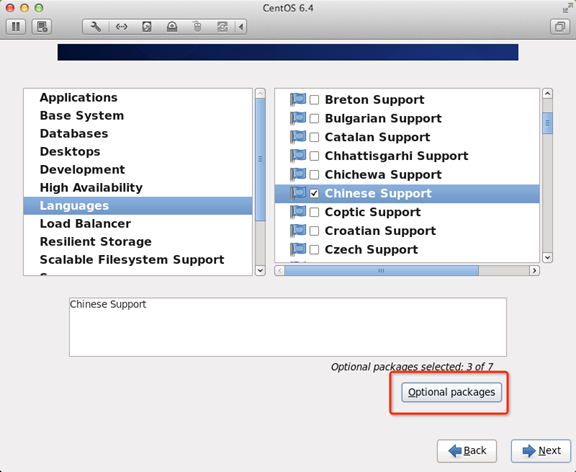
20、调整完成后如下图所示
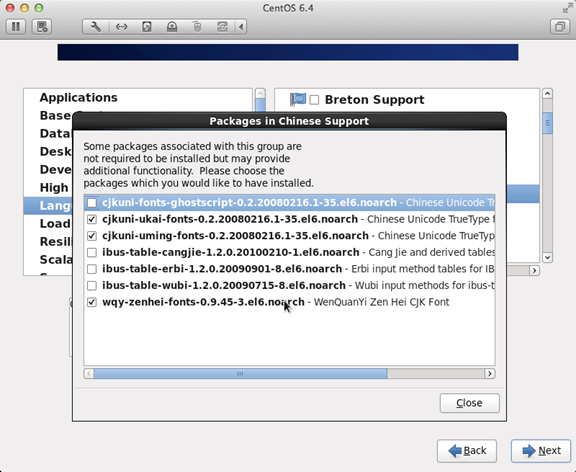
21、至此,一个最精简的桌面环境就设置完成了,
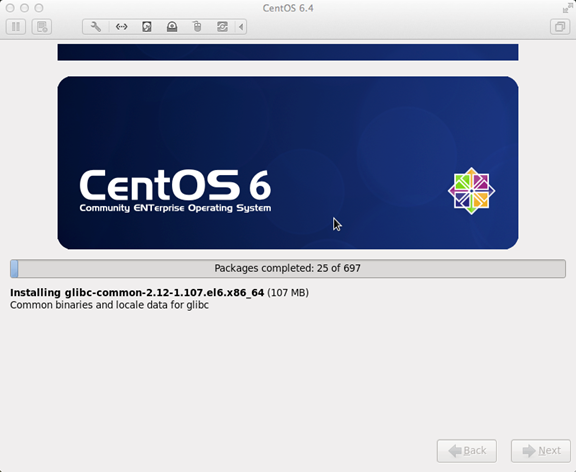
22、安装完成,重启
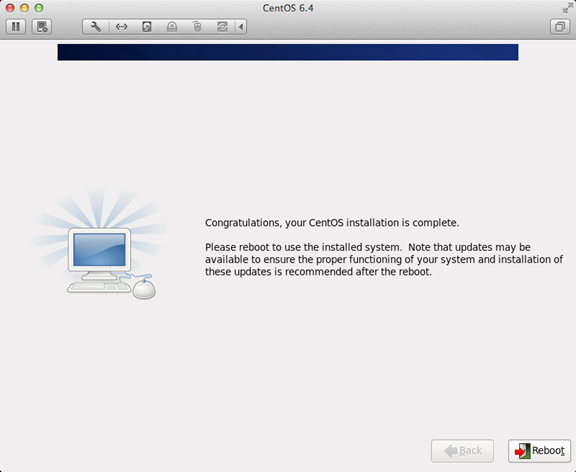
23、重启之后,的License Information
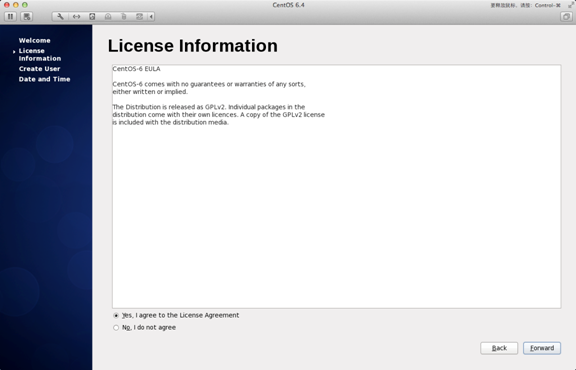
24、Create User
Username:填写您的英文名(不带.姓)
Full Name:填写您的英文名.姓(首字母大写)

25、"Date and Time" 选中 "Synchronize data and time over the network"
Finsh之后系统将重启

26、第一次登录,登录前不要做任何更改,这个很重要!!!登录之后紧接着退出
第二次登录,选择语言,在红色区域选择下拉小三角,选other,选中"汉语(中国)"
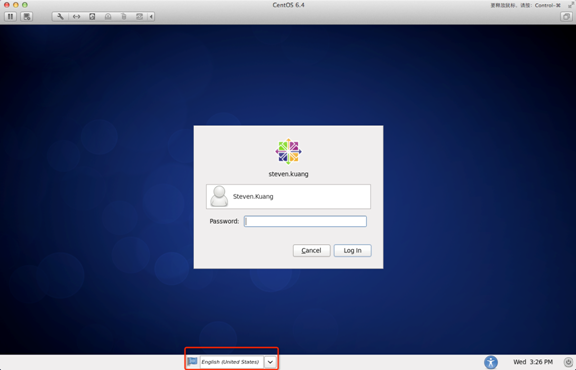

27、登录之后,请一定按照如下顺序点击!
至此,CentOS安装完成.

Linux安装简介的更多相关文章
- Linux内核分析(一)---linux体系简介|内核源码简介|内核配置编译安装
原文:Linux内核分析(一)---linux体系简介|内核源码简介|内核配置编译安装 Linux内核分析(一) 从本篇博文开始我将对linux内核进行学习和分析,整个过程必将十分艰辛,但我会坚持到底 ...
- 装机预备技能,Linux系统简介,安装Linux系统,Linux基本操作-云计算学习(2)
装机预备技能 问题 要求安装一台可用的KVM服务器: RHEL与CentOS系统有什么关联? Linux系统中第三块SCSI硬盘如何表示? 步骤 实现此案例需要按照如下步骤进行. 步骤一:RHEL系统 ...
- linux 文件系统简介
linux文件系统简介 文件系统是linux的一个十分基础的知识,同时也是学习linux的必备知识. 本文将站在一个较高的视图来了解linux的文件系统,主要包括了linux磁盘分区和目录.挂载基 ...
- Linux安装Oracle 11G过程(测试未写完)
一.简介 Oracle数据库在系统运维中的重要性不言而喻,通过熟悉Oracle的安装来加深对操作系统和数据库知识的了解.Linux安装Oracle前期修改linux内核参数很重要,其实就是linux下 ...
- Linux 安装及配置 Nginx + ftp 服务器
Nginx 安装及配置 一.Nginx 简介: Nginx("engine x") 是一款是由俄罗斯的程序设计师 Igor Sysoev 所开发高性能的 Web和 反向代理服务器, ...
- 20165230 预备作业3 Linux安装及学习
20165230 预备作业3 Linux安装及学习 安装Linux操作系统 通过学习实践基于VirtualBox虚拟机安装Ubuntu图文教程,开始了虚拟机的安装,根据教程按着步骤一步一步的完成. 遇 ...
- Linux安装RocketMQ
本文介绍Linux安装RocketMQ. 1.RocketMQ简介 RocketMQ是阿里巴巴中间件开发的分布式消息系统,曾经经历过很多阿里巴巴大型项目的实际检验.在去年已经正式捐献给Apache开源 ...
- 20165223 Linux安装及命令入门
预备作业3:Linux安装及命令入门 一.VirtualBox和Ubuntu的安装 通过学习实践基于VirtualBox虚拟机安装Ubuntu图文教程,我开始学习虚拟机的安装,根据教程一步步试着安装. ...
- Linux安装 火速入门
一.基本简介 Linux是一套免费使用和自由传播的类Unix操作系统,是一个基于POSIX和UNIX的多用户.多任务.支持多线程和多CPU的操作系统. Linux能运行主要的UNIX工具软件.应用程序 ...
随机推荐
- echarts 柱状图,每根柱子显示不同颜色(随机显示和定制显示)
1,定制显示 option = { title: { text: '某地区降水量', subtext: '纯属虚构' }, tooltip: { trigger: 'axis' }, grid: { ...
- TASKCTL产品功能清单-转载
功能分类 功能描述 一级 二级 关系 调度控制 作业依赖关系调度 作业依赖关系调度是调度最基本的功能,指作业间具有顺序的运行,比如:a.b.c三个作业,只有当a完成后才运行b,b完成才能运行c 作业并 ...
- java学习笔记随记
12月21日 其中1 2 是赋值 Source----format 格式化调整代码 shift+ctrl+F Ctrl +d 删除行 代码规范, 首字母大写 System.out.println其中 ...
- Mysql MHA(GTID)配置(实操)
实现环境 centos6.7 MYSQL5.6.36 主:192.168.1.191 从1:192.168.1.145 从2:192.168.1.146 监测:放在从2上 192.168.1.146 ...
- 纯CSS实现table表头固定(自创备忘)
因为之前约定时候产品没说要表头固定,这次迭代测试突然提出这个需求,而且不知道因为什么未知原因非要这样不可--因为之前用了table标签做表单,而且也没用插件,这下就难了点,找另外一个前端前辈妹子商量了 ...
- 《Python学习手册》读书笔记【转载】
转载:http://www.cnblogs.com/wuyuegb2312/archive/2013/02/26/2910908.html 之前为了编写一个svm分词的程序而简单学了下Python,觉 ...
- Go语言中函数的实现
Go 语言函数 函数是基本的代码块,用于执行一个任务. Go 语言最少有个 main() 函数. 你可以通过函数来划分不同功能,逻辑上每个函数执行的是指定的任务. 函数声明告诉了编译器函数的名称,返回 ...
- Linux学习总结(十一)—— Linux常用命令:版本信息查看(RedHat、CentOS、Debian、Ubuntu、Fedora、Oracle)
这篇文章收集了CentOS.Oracle.RedHat等系统查看发行版本.内核版本.位数的方法,欢迎补充. 系统 发行版本 -- 内核版本.位数 RedHat cat /etc/issue cat / ...
- ABP从入门到精通(5):使用基于JWT标准的Token访问WebApi
项目:asp.net zero 4.2.0 .net core(1.1) 版本 我们做项目的时候可能会遇到需要提供api给app调用,ABP动态生成的WebApi提供了方便的基于JWT标准的Token ...
- 【SQL*PLUS】常规使用
登陆SQL*PLUS sqlplus sys/Manager123 as sysdba 创建数据库实例并挂载数据库,此时加载数据库文件,但数据表不能访问. SQL>startup mount; ...
